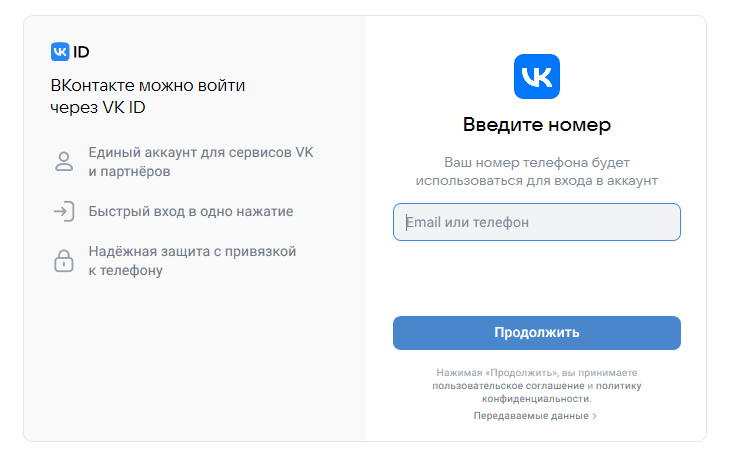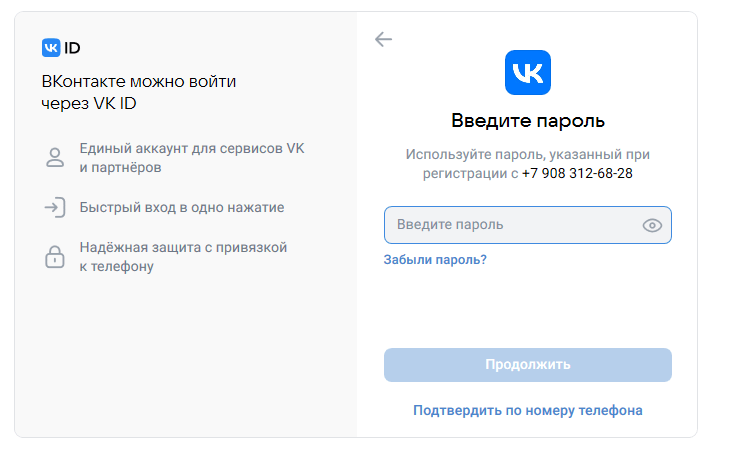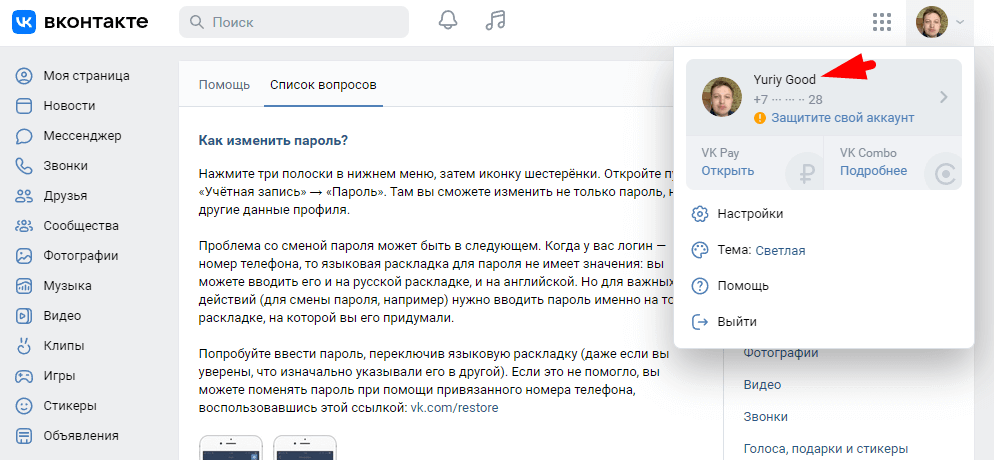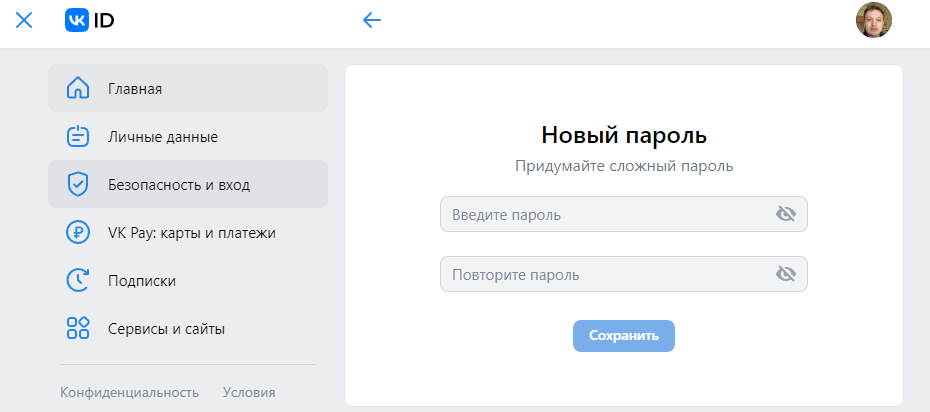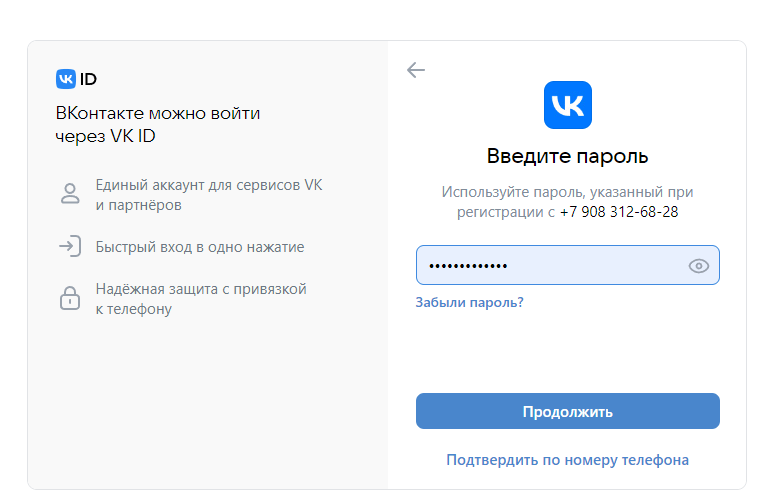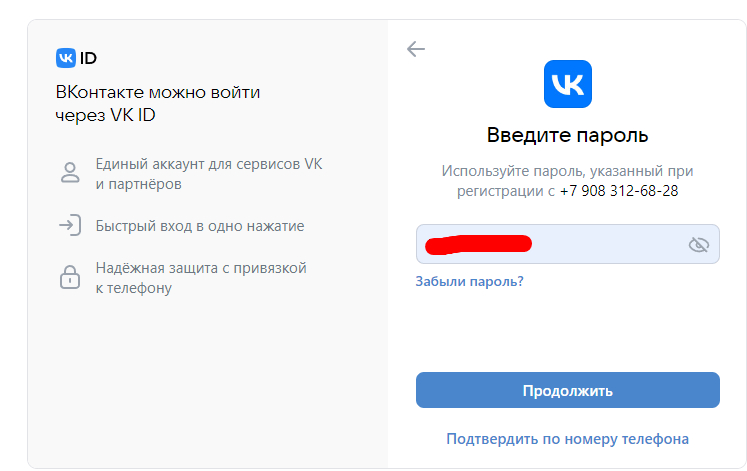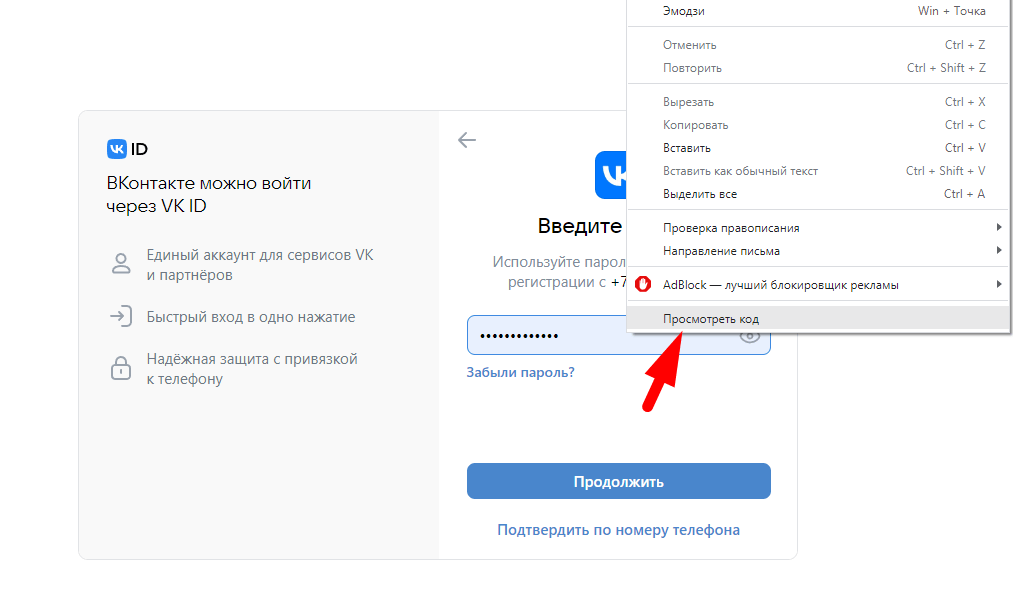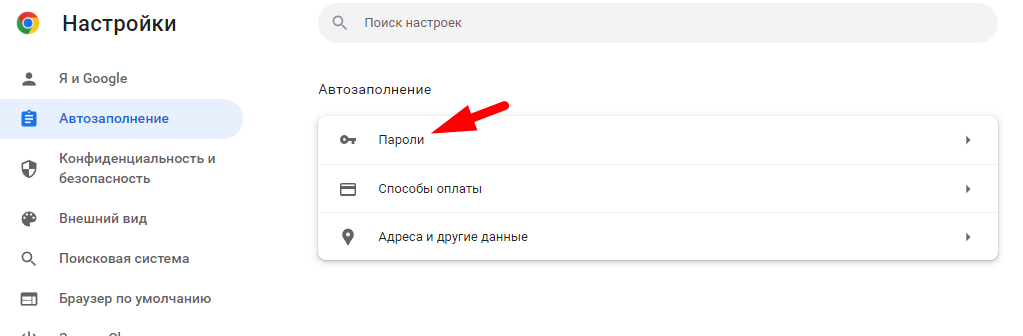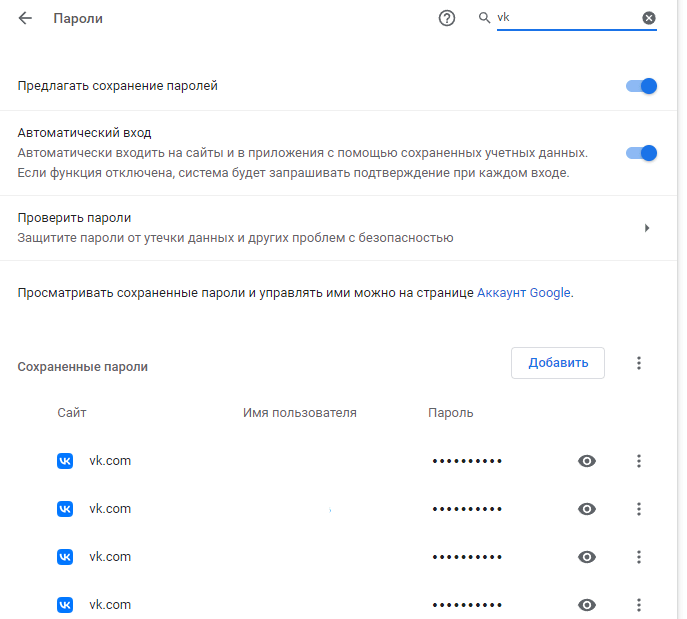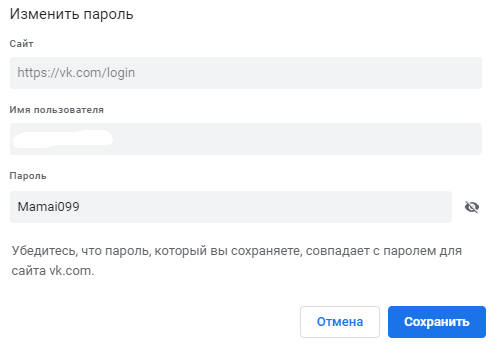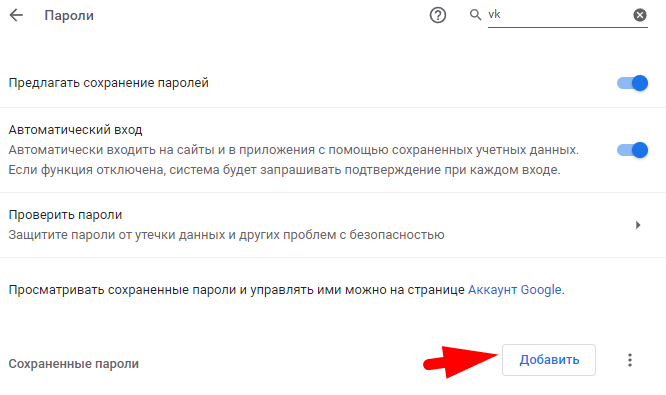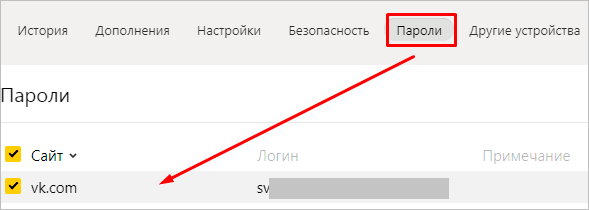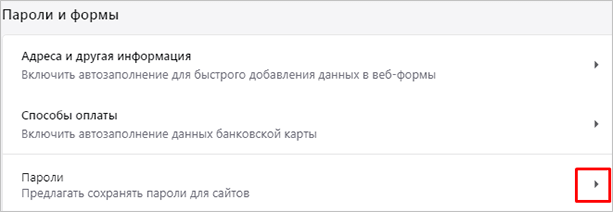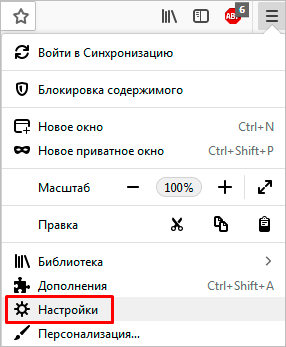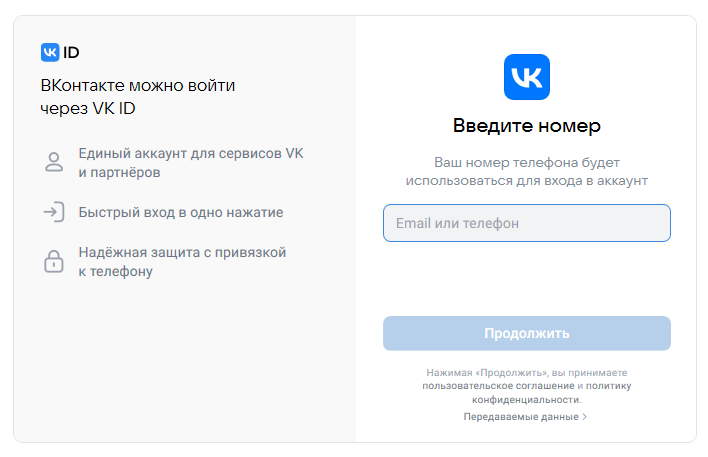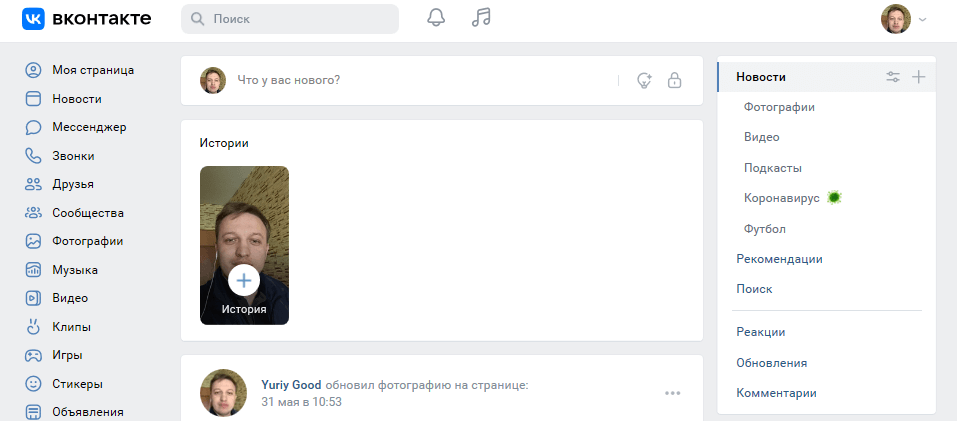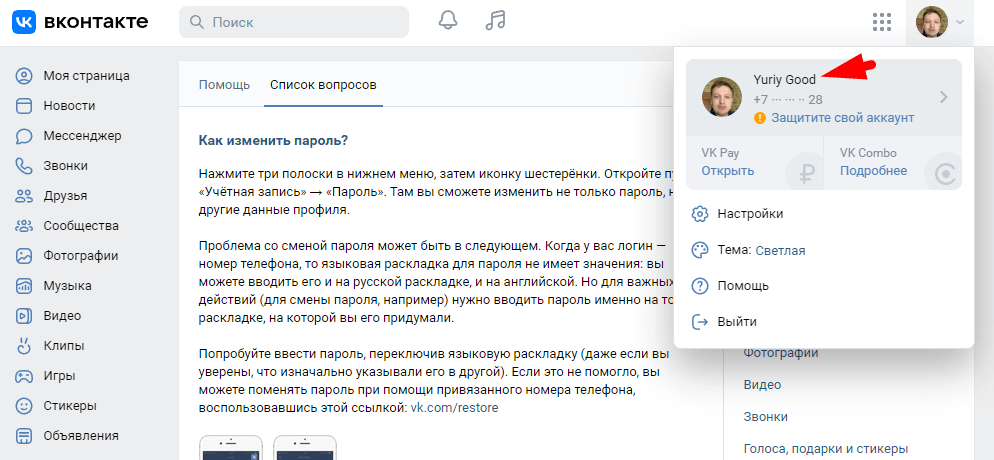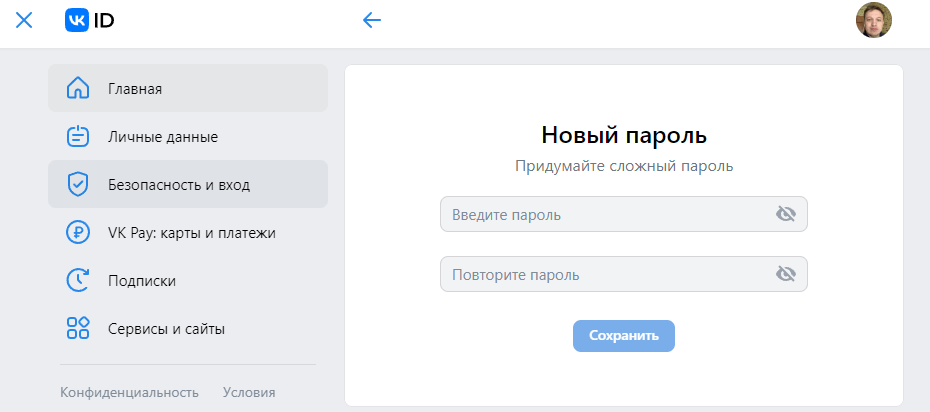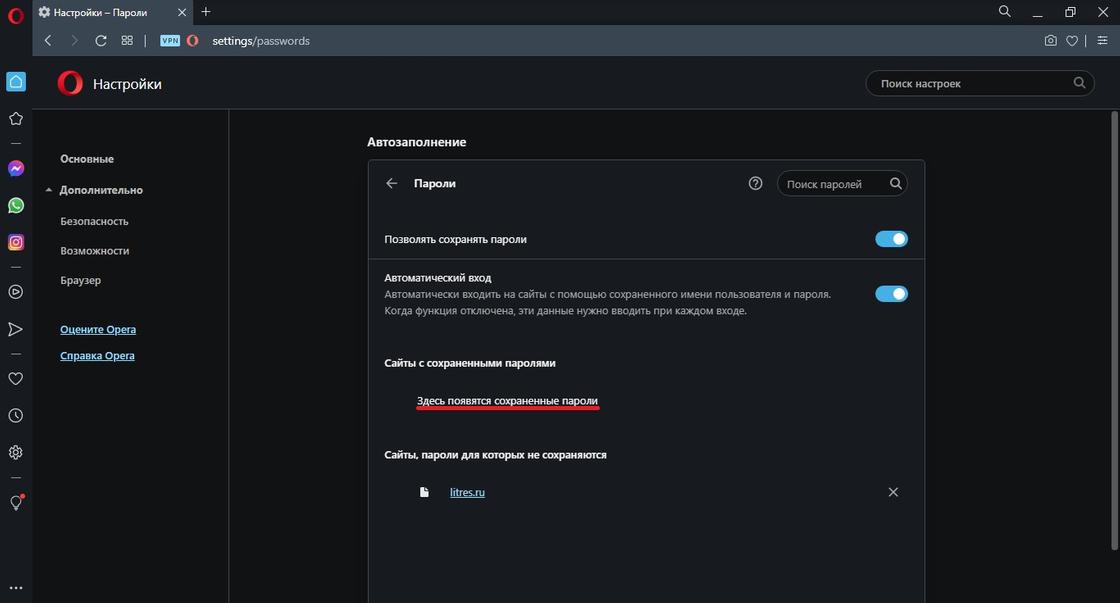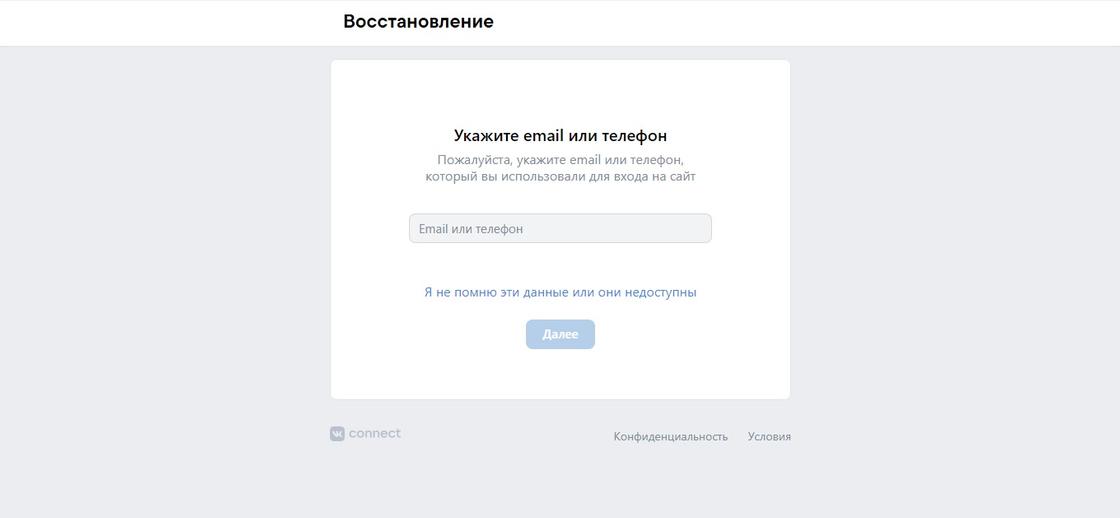Поиграем в хакеров? В чужую жизнь влезать не станем, ибо статьи 272 и 274 УК РФ, а вот с личной информацией попрактиковаться можно. Попробуем разведать как можно узнать пароль от ВК.
Свой собственный.
-
Можно ли узнать свой пароль через сам ВК
-
Как увидеть зашифрованный пароль
-
Как можно узнать свой пароль в ВК в браузере
-
Еще один лайфхак – программа для поиска паролей
-
Можно ли восстановить пароль
Как не крути, а узнать пароль ВК на вашей странице не получится. Но зато это можно сделать через браузеры или специальные программы.
Если комбинация слишком сложная и неочевидная, просто поменяйте ее.
О том, как это сделать грамотно, чтобы вас не взломали, расскажу в этой статье.
Можно ли узнать свой пароль через сам ВК
Если коротко ответить на вопрос о том, как узнать свой пароль в ВК через саму соцсеть, можно сказать сразу: нет, вы не сможете это сделать.
Хотите убедиться? Сделайте несколько шагов:
Шаг 1. Зайдите на страницу и нажмите «Выйти».
Шаг 2. Снова откройте главную страницу, кликните по кнопке «Войти».
Шаг 3. Введите номер телефона.
Шаг 4. И укажите пароль – само собой, никто его не подскажет и даже «намеков» не даст.
Но единственное, что можно сделать – нажать на значок глаза в текстовом поле справа, чтобы увидеть, какие именно символы вы вводите.
Если не уверены в своем окружении, лучше не делать этого.
Теперь давайте попробуем вот что:
Шаг 1. Через свою страницу зайдите в ВК ID.
Для этого достаточно кликнуть по верхнему полю с аватаркой и именем.
Шаг 2. Далее перейдите в раздел «Безопасность и вход».
Увидите, какое время назад был изменен пароль – в моем случае это 24 дня.
Шаг 3. Кликайте на это поле и получите графу, в которой можно сменить пароль.
При этом система запрашивает старый пароль.
Шаг 4. Если ввести его правильно, можно сменить комбинацию, например, на более сложную или совершенно другую (по сравнению с прежней).
Но опять же вы видите – нет возможности посмотреть пароль от ВК.
Т.е. даже владельцу профиля система не позволяет этого сделать.
Конечно, это логично, ведь Сбербанк Онлайн, к примеру, тоже нигде не пишет комбинации, да даже безобидные сервисы вроде сайтов знакомств не распространяют подобную информацию.
Поэтому нет прямого способа, как узнать пароль в ВК.
Но как всегда можно найти обходные, вполне законные варианты, чтобы попасть на свою страницу.
Именно их мы во всех подробностях рассмотрим дальше.
Псс.. Море подписчиков здесь
Накрутка в соцсетях. Получи первых подписчиков, комментарии и лайки.
Как увидеть зашифрованный пароль
Обычно пользователи забывают пароль, потому что браузер и не запрашивает эту информацию.
В приложение вы входите сразу, а через ПК все данные уже давно заполнены автоматически.
И даже если вы выходили из профиля, все равно на странице будут указаны обозначения – несколько точек, которые соответствуют количеству символов в комбинации.
Допустим, 10 точек = 10 символов.
Далее нажмите на значок с глазком справа и увидите буквы и цифры.
Они отражаются идеально точно вплоть до регистра, т.е. строчная или прописная буква.
На скрине я по понятным причинам скрыл свой пароль.
А еще можно нажать правой кнопкой по полю и указать «Посмотреть код».
Тогда справа появится поле, в котором нужно найти слово «password» – здесь тоже отражаются символы.
Это и есть основные способы, где посмотреть свой пароль в контакте.
Но вы уже сами убедились, что сначала нужно ввести искомую комбинацию.
А «просто так» система не напишет вам комбинацию – если забыли, придется восстанавливать, о чем я подробно расскажу в следующих разделах.
Как можно узнать свой пароль в ВК в браузере
Пароль в идеале должен храниться на «секретной» бумажке в вашем кошельке или в более укромном месте, например, дома.
Но зачастую пользователи не записывают свои данные, поэтому практически во всех браузерах предусмотрена функция хранения.
Для этого достаточно зарегистрировать аккаунт, к примеру, в Google и заходить уже через него.
Благодаря этой опции восстановить доступ к странице значительно проще. Рассмотрим на нескольких примерах.
Google Chrome
Начнем, конечно, с распространенного хрома. Чтобы понять, как найти свой пароль в контакте, действуйте так:
Шаг 1. Нажимайте на три точки справа.
Шаг 2. Переходите в раздел «Настройки».
Шаг 3. Далее – в «Автозаполнение» (колонка слева).
Шаг 4. И здесь – в раздел «Пароли».
Шаг 5. Прежде чем понять, как узнать мой логин и пароль ВКонтакте, надо ввести название сайта – просто укажите первые 2 буквы «vk».
И тогда у вас появится целый список из логинов и паролей, которые когда-либо использовались (все имена на скрине я удалил).
Шаг 6. Логин, в подавляющем большинстве случаев, представляет собой телефон.
Кстати, интересно, что хром помнит все ваши номера, с которых заходили ВК.
Я посмотрел – тут есть даже мой старый, уже давно удаленный аккаунт, привязанный к электронной почте (до 2011 года так тоже можно было делать). Кстати, почты этой у меня тоже давно нет.
Шаг 7. Далее нажимайте на значок с глазком – и у вас появится та самая комбинация.
В данном случае вы видите мой пароль от ВК – показать его могу легко, поскольку уже давно не использую такую последовательность букв и чисел.
Шаг 8. Дальше нажимайте на 3 точки справа и выбирайте нужную опцию.
Вы можете просто копировать пароль, а потом вставить в поле для входа и восстановить доступ к собственной странице.
Шаг 9. Как видите, есть также вариант «Удалить» – при нажатии на эту кнопку комбинация исчезнет, т.е. Гугл Хром забудет о ней. Но можно и отменить действие.
А если нажмете «Изменить пароль», появится еще одно окно.
Шаг 10. Здесь вы видите название сайта – в данном случае это главная страница VK, где пользователи авторизуются и попадают в свой аккаунт.
В поле имя пользователя указан номер телефона либо е-мэйл, а пароль – старая комбинация, которую вы, скорее всего, забыли.
Можете придумать любую другую и нажать «Сохранить».
Либо записать этот вариант, кликнуть «Отмена» и пользоваться им дальше.
Еще обратите внимание на такую кнопку над списком.
Шаг 11. Если нажать на нее, перед вами появится примерно такое же окно с данными сайта, именем пользователя и паролем.
Т.е. можно добавить название любого сайта, указать свой логин и комбинацию пароля, после чего нажать «Сохранить».
Так вы доверите браузеру Google Chrome хранение последовательности.
Хотя я бы рекомендовал на всякий случай записать ее на бумаге.
Получи больше подписчиков
Бесплатные подписчики за выполнение заданий, или быстрая недорогая накрутка. Что выберешь ты?
Яндекс Браузер
Понять, как узнать свой пароль от контакта в этом браузере тоже несложно. Последовательность действий будет примерно такой же.
Вначале вам нужно зайти в программу и увидеть в правом углу сверху три полоски, кликнуть на них. После этого переходите в раздел с настройками.
И кликайте на подраздел «Пароли».
Здесь выбираете нужный сайт.
Если их много, вводите название вручную. Далее появляется последовательность символов в виде точек.
Чтобы разглядеть ее, нажимайте на значок с глазком и записывайте на бумагу.
Совет
Рекомендую хотя бы изредка пользоваться браузером от Яндекса. Дело в том, что он по умолчанию сохраняет все данные, которые вводились при входе в соцсети и другие личные кабинеты. Это будет ваша резервная копия на разные случаи – она наверняка пригодится.
Opera
Еще один популярный браузер – Opera. С его помощью можно тоже узнать свой пароль ВКонтакте.
Инструкция такая:
Шаг 1. Нажимаете на значок «О» в левом углу сверху.
Шаг 2. Переходите вниз до пункта «Настройки».
Шаг 3. Затем кликаете по кнопке «Дополнительно».
Шаг 4. Здесь ищите вкладку «Пароли и формы» и открывайте ее.
Шаг 5. Теперь действуйте по старой схеме – найдите сайт vk и нажимайте на значок с глазком.
Mozilla Firefox
Есть также способ, как узнать свой пароль от контакта в браузере Mozilla Firefox. Здесь тоже нужно зайти в меню через значок с тремя линиями и перейти к настройкам.
Далее переходите в раздел, связанный с приватностью и защитой. Здесь найдете «Логины и пароли», а далее – «Сохраненные логины».
Помню, когда я пользовался этим браузером, так и не смог восстановить мой пароль от ВКонтакте.
Дело в том, что для этого нужно разрешить браузеру сохранять пароли. А если вы отклонили уведомление, воспользоваться таким способом, понятно, не удастся.
Еще одно ограничение связано с тем, что браузер попросит ввести так называемый мастер-код.
По сути, это пароль от него самого.
Думаю, что многие пользователи не запоминают такие данные и тем более не записывают.
Впрочем, если хотите обеспечить надежный уровень безопасности – можете пользоваться именно таким браузером. Особенно на работе или в других местах вне дома.
Ведь чем легче восстановить доступ к странице, тем легче и взломать ее, не так ли?
Еще один лайфхак – программа для поиска паролей
Среди множества реально полезных утилит рекомендую обратить внимание на программы, которые помогают найти разные пароли на вашем компьютере.
Они пригодятся для тех случаев, когда остальные варианты не помогают.
В качестве примера можно перечислить такие:
- Multi Password Recovery Portable – бесплатный ресурс, работает без инсталляции на ПК, может извлечь все пароли, которые ранее использовались на компьютере.
- Web Browser Pass View – устанавливается через расширение.
- PasswdFinder – еще одна программа без установки.
Наверняка в сети вы найдете и другие подобные программы.
Только не забудьте установить антивирус перед скачиванием. А еще почитайте отзывы и старайтесь устанавливать софт только из надежных источников.
Можно ли восстановить пароль
Возможно, не стоит тратить время на поиск старого пароля, ведь его достаточно легко и быстро можно поменять на новый.
Для этого зайдите на главную страницу сервиса через браузер и мобильное приложение и нажмите «Войти».
Пошагово процесс выглядит так:
Шаг 1. Укажите телефон, который привязан к странице (это может быть только один номер).
Если регистрировали до 2011 года – можете указать почту e-mail. Сейчас возможна привязка только к мобильному.
Шаг 2. Потом нажмите «Забыл пароль» или просто введите номер мобильного.
Последний вариант проще, потому что можно войти по смс-коду и потом поменять пароль. Если сообщение не поступит, запросите повторное.
Шаг 3. Теперь вы попали на страницу. Как видите, вспоминать старую комбинацию не нужно – вы уже в своем профиле.
Шаг 4. Но чтобы, как говорится, не мучиться, советую сменить пароль. Для этого перейдите в ВК ID, как уже говорили выше.
Шаг 5. Затем в разделе «Безопасность и вход» смените пароль, повторив комбинацию 2 раза.
Последовательность должна состоять из латинских (проще – английских) букв и цифр. Причем хотя бы одна буква должна быть прописной, т.е. большой, все остальные можно сделать маленькими.
Допускается использовать разные символы, к примеру, $ или @.
Конечно, вы понимаете, что пароль должен быть достаточно сложным, но в то же время не настолько, чтобы вы не смогли его запомнить.
Категорически нельзя выбирать ожидаемые комбинации по типу:
- password;
- 123456;
- qwerty;
- свое имя, фамилию или отчество;
- ФИО ближайших друзей, родственников;
- дату рождения.
Не рекомендую применять и паспортные данные, реквизиты других документов – вдруг утекут в сеть, а ведь это тоже своеобразные пароли.
Лично я ставлю дату одного памятного события, о котором известно только мне – т.е. в профиле я ее не указывал, фотки не загружал.
Одним словом, нужно указать то, что очевидно только вам.
Например, вы ездили на первую работу на трамвае, а начали работать 25 августа 2012 – вот вам и пароль: Tramway25082012. Или пусть без такой точности – просто август 2012: Tramway082012.
Но если фантазии не хватает, не стоит себя мучить – просто зайдите на сервер, генерирующий случайные последовательности, например, random.org и получите свой вариант, например: 58cpkCgB.
И еще скажу, что, судя по форумам опытных пользователей и программистов, сегодня наиболее надежными паролями являются те, которые основаны на переводе фразы в определенную комбинацию.
Например: «Do it now» – получится «DoIN». А можно и усложнить, взять за основу какое-то известное высказывание, чтобы предложение получилось длиннее.
Есть вариант перевести буквы любимого слова в цифры в соответствии с их положением в алфавите.
А для усложнения добавить еще какое-то другое слово, которое никак не связано с первым.
Пусть вам нравится слово «радуга». Тогда конвертация в цифры будет такой: «18 1 5 21 4 1». И предположим, что радугу вы видели последний раз, находясь на мосте. Вот вам и пароль: «Most18152141».
Или вообще вы пили в этот момент капучино: «Cappuccino18152141».
Кстати, подписчиков надо?)
Бесплатные подписчики и лайки за выполнение заданий, или быстрая недорогая накрутка. Что выберешь ты?
Опубликовано:
27 июля 2021, 20:21

Забыли пароль от аккаунта в социальной сети ВК? Не паникуйте: его можно узнать. Поможет браузер или сторонние программы. Если узнать пароль не получается, то измените секретную комбинацию. Для этого в социальной сети ВК предусмотрены стандартные функции.
Как узнать пароль в браузере
В социальной сети «ВКонтакте» нет специальных инструментов, которые помогут узнать пароль от профиля. Это сделано, чтобы обезопасить личные данные пользователей.
Социальная сеть предлагает воспользоваться функциями браузера, чтобы вспомнить секретную комбинацию. Узнать пароль с помощью программы для отображения интернет-страниц получится только в том случае, если браузер его сохранил.
Рассмотрим на примере нескольких популярных браузеров, как узнать пароль.
Google Chrome
Как узнать пароль в Google Chrome? Откройте программу и выполните такие действия:
- В правом верхнем углу найдите кнопку в виде трех точек. Клацните по ней.
- Внизу найдите пункт с настройками и откройте его.
- В центральном меню нажмите на раздел «Пароли».
- В списке найдите ВК. Напротив нужной строчки нажмите на изображение глаза.
- Google Chrome запросит ПИН-код или другую секретную комбинацию для входа в учетную запись Windows. Подтвердите вход.
Теперь вместо точек будет отображаться пароль соцсети.
Opera
Как узнать пароль в Opera? В данном браузере действия похожи:
- Нажмите в левом верхнем углу на иконку Opera.
- В меню выберите пункт «Настройки».
- В левом меню раскройте раздел «Дополнительно», а затем откройте «Безопасность».
- Пролистайте вниз до раздела «Автозаполнение» и нажмите на «Пароли».
- Найдите из списка ВК и нажмите на рисунок глаза.
- Подтвердите вход в учетную запись Windows.
Яндекс. Браузер
Как узнать пароль в Яндекс. Браузер? Найти пароль получится так:
- В правом верхнем углу интерфейса найдите кнопку (три горизонтальные полоски) и клацните по ней.
- Перейдите в раздел с настройками.
- В верхнем меню выберите раздел «Пароли и карты».
- Из списка найдите социальную сеть ВК и клацните по ней.
- Подтвердите вход в учетную запись Windows.
- Откроется новое окно, в котором нажмите на изображение глаза напротив пароля, чтобы его увидеть.
Mozilla Firefox
Как узнать пароль в Mozilla Firefox? Для поиска секретной комбинации в браузере Mozilla Firefox выполните такие действия:
- Откройте основное меню программы через кнопку в виде трех полосок, которая располагается в правом верхнем углу.
- Нажмите на «Настройки».
- В списке слева выберите «Приватность и защита».
- Откройте раздел «Логины и пароли».
- Нажмите на «Сохраненные пароли».
- Найдите ВК и клацните по кнопке «Отобразить пароль».
- Укажите мастер-ключ, который запросит Firefox.
Как узнать пароль с помощью программ
Если в браузере не сохранена секретная комбинация от профиля социальной сети, то на помощь придут программы. Любые комбинации, которые используются для входа в аккаунты на разных сайтах, сохраняются на компьютере. Программы ищут эту информацию и предоставляют ее пользователю.
Как узнать пароль при помощи программ? Самому найти пароль на компьютере не получится, поскольку нет такой папки со всеми логинами и секретными комбинациями. Для этого используют программные решения:
- Multi Password Recovery Portable;
- PasswdFinder;
- WebBrowserPassView.
Все они работают по похожему принципу. Скачайте и установите нужную программу (с версией Portable не нужна инсталляция). Запустите ее и выполните поиск, после чего система предоставит отчет, в котором найдете пароль. Перед скачиванием файла и его установкой убедитесь, что работает антивирус. Так обезопасите компьютер.
Как сменить пароль по номеру телефона
Узнать секретную комбинацию для входа в профиль ВК не получается, но доступ к учетной записи крайне нужен? В этом случае поможет восстановление пароля. Как сменить секретную комбинацию, если профиль привязан к мобильному телефону? Для этого выполните такие действия:
- Откройте главную страницу ВК.
- Под формой авторизации нажмите «Забыли пароль?». Если нет такой кнопки, то перейдите по ссылке.
- На появившейся странице впишите номер мобильного телефона. Учтите, что его следует вписывать в международном формате. Для Казахстана мобильный номер начинается с +7.
- Введите капчу, чтобы подтвердить, что пользователь не робот.
- Напишите имя и фамилию, которая соответствует профилю ВК.
- Система покажет вашу страницу. Если ее показали правильно, то подтвердите это с помощью соответствующей кнопки внизу.
- Через некоторое время на телефон придет SMS с кодом, который необходимо ввести для смены пароля. Если в течение 10 минут ничего не приходит, то запросите выслать код повторно.
- Когда попадете на страницу смены пароля, придумайте новую секретную комбинацию и впишите в соответствующее поле. Подтвердите ее и нажмите «Сменить пароль».
Как сменить пароль через e-mail
Вернуть доступ к ВК можно не только через телефон. Электронная почта также привязана к аккаунту. Как сменить пароль с помощью e-mail? Выполните такие действия:
- На главной странице для входа нажмите «Забыли пароль?».
- Укажите электронный ящик и введите проверочную комбинацию.
- Впишите фамилию, которая соответствует профилю.
- Система покажет страницу. Если она ваша, тогда нажмите «Это моя страница».
- Нажмите «Продолжить».
- На номер, который привязан к странице, поступит вызов-сброс с уникального номера. Для этого нажмите «Позвонить мне».
- После этого перекинет на страницу для смены пароля. Придумайте новую секретную комбинацию и впишите в соответствующем поле. Подтвердите ее и нажмите «Сменить пароль».
Как сменить пароль без номера телефона и почты
Бывает такое, когда пользователь не помнит ни логина, ни пароля, ни почты. Чтобы получить доступ к такому профилю, необходимо подать заявку на восстановление. Как сменить пароль без номера телефона и почты? Выполните такие действия:
- Перейдите на форму восстановления пароля.
- Внизу под полем для заполнения нажмите «Я не помню эти данные или они недоступны», а затем «Я не могу вспомнить адрес страницы».
- Система перекинет на поиск профилей, через который найдите свою страницу. Впишите имя и фамилию, а напротив требуемого аккаунта нажмите «Это моя страница».
- Впишите в поля всю информацию, которую помните.
- Нажмите «Подать заявку».
Такое заявление администрация рассматривает дольше всего. Статус заявки отображается по ссылке.
Мы рассмотрели основные методы восстановления доступа ВК. К ним можно добавить обращение в техподдержку через страницу друга или знакомого. В письме нужно описать ситуацию и указать максимальное количество данных об аккаунте и электронный адрес для обратной связи. После этого остается только ждать.
В восстановлении пароля ВК нет ничего сложного. Главное — знать, что и как делать, а с этим поможет подробная инструкция. Четко придерживайтесь рекомендаций, представленных в статье, что поможет быстро вернуть доступ к своей странице.
Оригинал статьи: https://www.nur.kz/technologies/instructions/1721182-zabyl-parol-vk-kak-uznat/
Разбираемся, как посмотреть и изменить пароль от В Контакте на своей странице в настройках и с помощью замены кода сайта. Действенные подсказки о восстановлении, создании, замене пароля.
Посмотреть и изменить ключ
Для входа в учетную запись ВКонтакте залогиньтесь. Если вы регулярно пользуетесь браузером для входа, информация сохраняется в журнале. В дальнейшем ключи автоматически заполняются диспетчером задач. Не вводя логин ВКонтакте во время входа, легко забыть код доступа. Дальнейшее пользование профилем доступно с сохраненного устройства. Пользоваться аккаунтом ВКонтакте, сменив обозреватель, компьютер, телефон не удастся.
Опция “Посмотреть пароль” в настройках соцсети отключена (администрация ввела ограничения в новой версии сервиса). Об обновлениях ВКонтакте читайте статью.
В настройках аккаунта разрешается посмотреть дату обновления ключа, и сменить его, предварительно указав старый.
Внимание! Устанавливайте отметку “Чужой компьютер”. Это повышает безопасность профиля, личных сообщений, фотографий.
Администрация не позволяет посмотреть ключ от аккаунта соцсети – это обусловлено политикой безопасности и конфиденциальности пользователей сервиса.
Посмотреть зашифрованный пароль
Навигатор сохраняет введенную информацию? Наверняка на сервере остался код от ВКонтакте. Расшифруйте его с помощью замены кода программирования. Следуйте инструкции:
— Откройте сайт ВКонтакте.
— В окне системой вставлен зашифрованный код.
— Кликните по нему правой кнопкой мыши.
— Выберите “Посмотреть код”.
— В окне программирования выделите слово “password”
— Замените его цифрой “1”.
— Нажмите “Enter”.
— Появился текущий пассворд без точек.
Второй способ – через браузер
Вводимые данные хранятся в базах данных серферов – пароли, логины, адреса почтовых ящиков, имя, фамилия, номер телефона, дата рождения. Информацию легко можно удалить, посмотреть, скрыть.
Поиск пароля от ВКонтакте в Opera:
— Откройте Оперу.
— Кликните “Настройки”.
— Найдите опцию “Дополнительно”.
— Выберите “Безопасность”.
— Перейдите во вкладку “Автозаполнение”.
— Посмотрите “Пароли”.
В разделе выпадает список сайтов с паролями. Найдите ВК, кликните по значку глаза. Комбинация отобразится на экране – посмотрите и скройте.
Поиск кода через Google Chrome:
— Откройте браузер.
— Нажмите на троеточие (верхний правый угол).
— Перейдите к настройкам.
— Откройте меню “Пароли”.
— Найдите ВКонтакте.
— Кликните по значку глаза.
Как узнать данные через Яндекс Браузере:
— Откройте обозреватель.
— Кликните по трем полоскам (верхний правый угол).
— Откройте “Настройки”.
— Из строки задач выберите “Пароли”.
— Найдите ВКонтакте.
— Нажмите на рисунок глаза.
— Ключ от профиля станет видимым.
Где посмотреть пароль в Mozilla Firefox:
— Запустите обозреватель.
— Откройте “Меню” (три полоски справа вверху).
— В списке найдите вкладку “Приватность и защита”.
— Перейдите к разделу “Логины и пароли”.
— Посмотрите “Сохраненные пароли”.
— В списке найдите ВК и узнайте забытый ключ.
Как поменять пароль пошаговая инструкция
Восстановите доступ с помощью ВКонтакте. Процедура поможет создать новую комбинацию.
Имея телефон/почту, с которыми регистрировались, следуйте инструкции:
— Откройте главную страницу.
— Выберите “Забыли пароль”.
— Введите номер телефона/адрес электронной почты.
Система спросит о наличии устройств с открытым профилем. Указывайте “Да, есть” (код для восстановления сессии будет отправлен сообщением от администрации портала) или “Нет” (последует подтверждение личности владельца).
Нажмите “Продолжить”. На сохраненный номер позвонит робот. Введите на сайте последние 4 цифры телефона, подтвердите действие.
Если у вас нет номера телефона/почты, следуйте инструкции:
— Зайдите в ВК.
— Укажите “Забыли пароль”.
— Выберите отмеченный вариант.
— В форму вставьте ссылку персональной страницы.
— Введите имеющиеся данные.
— Подайте заявку.
Система спросит, доступен ли аккаунт на другом устройстве – туда будет сброшен новый пароль. Если нет – на сохраненный номер позвонят с уникального номера. В форме введите последние 4 цифры телефона.
Как создать запоминающийся пароль
Надежный ключ служит защитой конфиденциальной информации, переписок, личных фотографий, банковских счетов, персональных секретов.
Проверенные варианты:
— Любимое слово/группу/прозвище.
— Кличка домашнего животного.
— Название любимой книги/автора.
— Секретное памятное слово.
— Ник из Инстаграма, Одноклассников, Твиттера.
— Любимое имя.
— Комбинация фамилий.
— Марка телефона/компьютера/планшета.
— Двойной пароль (одно слово написать 2 раза).
— Слово наоборот (мама – амам).
— Профессия.
— Должность.
— Отчество.
— Блюдо/напиток.
— Название любимого бара/ресторана.
— ФИО известной личности.
— Классная песня/стихотворение.
— Хобби.
— Вещь/обувь.
— Обыденные предметы (велосипед, барабаны, университет, работа, др.)
— Пора года+дата рождения.
— Родительская свадьба+инициалы.
— Любимый род занятий (люблюспать, ненавижуготовить, нехочуработать, др.)
Hipolink.net – сервис для создания интернет-магазина, сайтов-одностраничников, лендингов.
Пароли – вечная головная боль обладателей аккаунтов в социальных сетях: стоит довериться автоматической авторизации и пару месяцев не вводить конфиденциальную информацию вручную и проблем с доступом к личным страницам уже не избежать. Но сразу обращаться в техническую поддержку необязательно. Намного практичнее разобраться в деталях, представленных ниже.
Читайте также:
- Как написать в техподдержку ВКонтакте и 100% получить ответ
- Как восстановить страницу в ВКонтакте
Содержание
- Как посмотреть пароль в профиле
- Как посмотреть пароль в браузере
- Mozilla Firefox
- Google Chrome
- Opera
- Яндекс.Браузер
- Safari
- Как восстановить доступ к странице
- Как составить надежный пароль и защитить аккаунт
Как посмотреть пароль в профиле
Правила социальной сети «ВКонтакте» исключают возможность просматривать часть сведений, привязанных к аккаунту. Разработчики даже от владельцев страницы скрывают номер мобильного телефона, пароль и прикрепленные к Connect ID данные банковских карт.
Дополнительные меры безопасности появились не случайно, а для защиты пользователей в моменты взлома. Мошенникам станут доступны переписки, но не информация, выходящая за рамки социальных сетей.
А потому если перейти в «Общие» настройки и спуститься до раздела «Пароль», то VK не отобразит конфиденциальных сведений, а лишь отобразит информацию о том, когда пароль менялся последний раз. Не спасет ситуацию, и кнопка «Изменить»: социальная сеть выведет порцию новых текстовых полей и предложит ввести старый пароль, а уже потом новый. Разбираться с возникшими сложностями предстоит крайне экспериментальным путем, основанным на просмотре кода страницы.

И, хотя баг с подменой значений в режиме «разработчика» появился в ВК еще в 2015 году, расшифровка до сих пор доступна для браузеров Mozilla Firefox, Opera и Google Chrome:
Открыть главную страницу социальной сети и в разделе «Авторизация» и найти поля для ввода конфиденциально информации в верхней части веб-страницы.

Если в браузере ранее сохранялись логины и пароли, то поля начнут подсвечиваться голубым цветом и заполнятся цифрами, символами и буквами в автоматическом режиме.

По умолчанию сведения о пароле скрыты за звездочками, но информацию реально просмотреть, если нажать по полю правой кнопкой мыши и в появившемся контекстном меню выбрать пункт «Посмотреть код».

Если сведения вызваны корректно – для конкретного поля – то справа или снизу появится панель разработчика с html-тегом input и атрибутом type с параметром password, который необходимо заменить на цифру 1 и нажать на Enter.

После применения новых настроек звездочки, шифровавшие содержимое поля, исчезнут, и на странице социальной сети появится пароль в стандартном виде.
По схожему сценарию браузеры способны выдавать конфиденциальную информацию и для сторонних сайтов. Порядок действий тот же – вызвать панель разработчика, найти input, заполнить для атрибута type значение 1 и нажать на Enter. Проблемы возникнут лишь в социальных сетях с чуть более экспериментальной защитой.
Как посмотреть пароль в браузере
Если метод с расшифровкой не сработал, хотя браузер продолжает в автоматическом режиме заполнять текстовые поля «Логин» и «Пароль» при посещении социальной сети «Вконтакте», то действовать предстоит иначе.
Вместо просмотра кода страницы необходимо заглянуть в «Настройки» и просмотреть список сохраненной конфиденциальной информации. Открывается своеобразное хранилище в каждом из браузеров по схожему сценарию, но с некоторыми различиями.
Mozilla Firefox
Браузер Mozilla Firefox собирает информацию о добавляемых на сайтах паролях в полуавтоматическом режиме – то есть, в те моменты, когда пользователь соглашается на сохранение пароля – и с некоторыми исключениями.
Как вариант – введенная на страницах банковских сервисов конфиденциальная информация игнорируется и не добавляется в хранилище. ВК в список исключений не входит, а потому для просмотра пароля достаточно повторить следующий алгоритм действий:
Вызвать контекстное меню из правой верхней части интерфейса с помощью трех вертикальных полосок и в появившемся списке выбрать пункт «Пароли».

Слева браузер сразу отобразит коллекцию сохраненных паролей, а сверху и справа выведет поисковую строку и коллекцию дополнительных сведений: когда генерировалась защитная комбинация, в какой момент менялась и находится ли в списке недостаточно надежных.

После просмотра подробностей осталось найти в списке ВК (через поиск или прокрутив доступные комбинации вручную) и напротив пункта «Пароль» нажать на иконку Show (или Hide, в зависимости от настроек приватности).

Браузер в 99% случаев сразу отображает конфиденциальную информацию, но в некоторых случаях дополнительно запрашивает PIN-код от операционной системы (сценарий актуален для обладателей компьютеров с Windows) или профиля Microsoft и Apple.
Если же расшифровывать содержимое текстовое поля необязательно, то достаточно воспользоваться кнопкой «Копировать»: Mozilla Firefox не станет запрашивать дополнительную информацию и разрешит сразу перейти на сайт ВК и пройти авторизацию.
Google Chrome
Сохраненные пароли в Google Chrome просматриваются через «Настройки», вызываемые из правой верхней части интерфейса (вертикальное троеточие).

После недавних обновлений раздел с параметрами в GH обновился: вместо приватности и безопасности пароли просматриваются через пункт «Автозаполнение», выбираемый из левой части интерфейса.

Как и в Mozilla Firefox в разделе доступен поиск, пароли копируются без дополнительных проверок, но просматриваются лишь в том случае, если пройдена проверка безопасности Windows или Apple.

На компьютерах с операционной системой от Microsoft предстоит вводить PIN-код.

Opera
Если у конкурентов «Настройки» вызываются через вертикальные полоски и точки, то в Opera потребуется обратиться к «Меню», расположенному слева сверху, рядом с «Экспресс-панелью», а уже после вызвать необходимый раздел.

Параметры, связанные с конфиденциальностью и приватностью в Opera, скрываются в «Дополнительных» сведениях о системе, в подпункте «Безопасность».

После браузер отобразит категорию «Пароли и формы» и предложит просмотреть доступную информацию, обновить или скопировать. Проверка пользователей вновь предусмотрена – без ввода PIN-кода пароль не просмотреть.
Яндекс.Браузер
Хотя «Яндекс.Браузер» и основан на движке Chromium от Google, просматривать сведения предстоит по альтернативному сценарию – с помощью раздела «Пароли и карты», вызываемого при нажатии на три вертикальные полоски.

После перехода информация отобразится в знакомом виде – логины и зашифрованные пароли. Для копирования вновь не потребуется дополнительных действий, а просмотр в очередной раз запросит ввода PIN-кода или паролей от учетных записей Microsoft или Apple.

Safari
Фирменный браузер от Apple коллекционирует конфиденциальную информацию в «Настройках», вызываемых через Finder в левой верхней части интерфейса. После отображения дополнительного меню достаточно открыть вкладку «Пароли» и пройти идентификацию пользователя с помощью сканера отпечатка пальца Touch ID или методом ввода данных от Apple ID.

Как и в сторонних браузерах Safari отобразит список доступных сведений о сайтах. Как и у конкурентов справа сверху доступен браузер. А если же выбрать кнопку «Подробнее», то появится шанс обновить сохраненную конфиденциальную информацию.
Как восстановить доступ к странице
Если конфиденциальную информацию, связанную с аккаунтом в «ВКонтакте», не просмотреть через браузер и не расшифровать вручную, то способов хоть как-то повлиять на ситуацию осталось не слишком много. Наиболее простой вариант – воспользоваться восстановлением доступа к странице.

Запускается сценарий сброса данных с помощью кнопки «Забыли пароль или не можете войти?», появляющейся на этапе ввода сведений от аккаунта.

Социальная сеть сразу предложит ввести номер мобильного телефона или e-mail и с помощью SMS или сообщения, высылаемого на электронную почту, сбросить текущую защитную комбинацию и ввести новую.

Если же ни почта, ни номер мобильного телефона более недоступны, то об этом предстоит сразу сообщить социальной сети для активации альтернативной ветки с действиями. ВК предложит добавить адрес страницы (если с добавлением ссылки возникли сложности, то с помощью кнопки «Не могу вспомнить адрес страницы», появится шанс воспользоваться поиском по «Людям» в социальной сети), а уже после пройти дополнительную проверку, зависящую от настроек аккаунта.

Если к странице прикреплен номер мобильного телефона, то без ввода код-пароля уже не обойтись. При наличии лишь адреса электронной почты предстоит разбираться с письмами, высылаемыми на e-mail (в 99% случаев необходимо перейти по ссылке и ввести новый пароль).

И, хотя ВК пытается помочь хоть как-то разрешить ситуацию, часто попытки восстановить конфиденциальную информацию приводят к замкнутому кругу: номер, вроде бы, недоступен, но социальная сеть вновь предлагает ввести 10 цифр и дождаться SMS с код-паролем. А потому рекомендуется заглянуть в поддержку и воспользоваться альтернативной системой восстановления доступа.
Специалисты VK предложат рассказать о содержимом странице, друзьях и недавних переписках, а в некоторых случаях запросят фотографию с личным ID для ручного восстановления аккаунта в личной беседе. Обращаться в поддержку стоит лишь в критических случаях, если стандартный сценарий восстановления не сработал.
Как составить надежный пароль и защитить аккаунт
Рекомендаций по составлению «сверхсекретных» защитных комбинаций в сети встречается слишком много. И, хотя часть советов не помешает сразу интегрировать в жизнь (речь об отказе от слишком предсказуемых паролей, вроде 12345, qwerty или имен с никнеймами), с другими не помешает разобраться чуть подробнее:
- Специалисты по кибербезопасности настаивают на применении дополнительных символов (нижнее подчеркивание, «решетка», двоеточие, скобки, знаки препинания). Но собирать в текстовом поле «Пароль» всю комбинацию символов сразу бессмысленно – лишняя настойчивость приведет к очевидному результату – уже через пару недель хитрая комбинация забудется;
- Идея с тренировкой памяти полезна: если снять галочку с пункта «Запомнить меня» на сайте, то хотя бы 2-3 раза в неделю предстоит заново вводить пароль. И, хотя на первых порах подобный подход начнет сильно раздражать, зато в памяти отложится даже сложная комбинация.
- Доверять сервисам генерации паролей (вроде Online Password Generator) не слишком выгодно – запутанную комбинацию формата «3qEnIj}d» не запомнит даже шахматный гроссмейстер, а, значит, уже через пару месяцев придется вновь восстанавливать доступ к странице. Помощь от сторонних инструментов (в том числе и от браузеров, способных генерировать защитные комбинации в полуавтоматическом режиме) пригодится лишь в том случае, если в браузере активирована синхронизация конфиденциальной информации и все пароли копятся в защищенном хранилище.
- Составлять пароль рекомендуется с расчетом на непривычный ассоциативный ряд. Комбинацию формата «Ice-Low-Pudge-Winner!» не рассекретить мошенникам методом перебора. А с запоминанием и вовсе проблем не возникнет – четыре связанные сценки и защита страницы обеспечена.
Кроме хитро составленного пароля с символами, цифрами и плавающим регистром, повысить безопасность аккаунта способна и двухфакторная аутентификация, активируемая в «Настройках» личной страницы в VK через раздел «Подтверждения входа». Социальная сеть предложит ввести номер мобильного телефона и согласиться с прохождением дополнительного этапа идентификации пользователя с помощью одноразового код-пароля, высылаемого через SMS.
Действий для прохождения авторизации действительно понадобится больше (лишь на новом оборудовании – компьютере, смартфоне или планшете, которые незнакомы ВК), но зато риск столкнуться со взломом резко снизится, ведь мошенникам предстоит кроме расшифровки пароля перехватить еще и SMS с кодом. А уж с последним возникнут проблемы даже у хакеров из голливудских блокбастеров.
🙂 Если нет возможности восстановить пароль стандартным способом, то можно прибегнуть к трем хитростям. Можно подсмотреть пароль в браузере, воспользоваться для восстановления телефоном или привязанной электронной почтой. 🌷Есть вариант и для тех, кто позабыл все данные, связанные с аккаунтом.
Как зайти с чужого устройства
Если пароль сохранен в вашем браузере, но зайти нужно с чужого устройства, то можно воспользоваться синхронизацией. Необходимо:
- зайти в браузер и кликнуть на иконку аккаунта;
- нажать «Включить синхронизацию»;
- ввести данные от аккаунта;
- подтвердить запрос синхронизацию.
После завершения работы необходимо отключить синхронизацию и выйти из аккаунта, чтобы другой человек не получил доступ к паролям. Необходимо кликнуть на иконку, затем выбрать «Синхронизация включена». Затем нажимают «Отключить» и устанавливают галочку «Удалить с устройства закладки, пароли, данные о работе и т.д.».
🙄Как посмотреть данные в браузере
В зависимости от браузера и его настроек, этот способ может быть, как рабочим, так и бесполезным. Алгоритм действия:
- открыть меню браузера, выбрать «Настройки»;
- перейти во вкладку «Пароли»;
- найти социальную сеть и нажать на иконку глаза.
🏄♂️ Способ будет работать, только если пользователь заведомо сохранил свои данные в браузере. В противном случае подсмотреть данные не получится. Если на компьютере установлен пароль при входе в систему, то может потребоваться его повторное введение перед просмотром пароля.
Как восстановить с телефоном или почтой
Если браузер восстановить данные не помог, то можно воспользоваться стандартным способом. Необходимо перейти на главную страницу социальной сети, кликнуть на вкладку «Забыли пароль». Затем действуют по алгоритму:
- ввести номер телефон или электронную почту;
- нажать «Далее»;
- дождаться, когда придет код доступа.
В специальном окошке вводят код доступа. Затем система предложит создать новый пароль, который желательно где-то сохранить или записать.
Что делать, если забыты все данные❓
Если все данные утеряны, а доступа к телефону нет, то может помочь администрация. Необходимо сделать следующее:
- перейти на главную страницу социальной сети;
- кликнуть «Забыли пароль»;
- выбрать внизу «Нажмите сюда».
Сеть предложит несколько вариантов восстановления. Первый – указать ссылку на страницу. Ее можно посмотреть через друзей или знакомых. В противном случае можно найти свою страницу в поиске по людям, кликнув на «Нажмите здесь».
Затем необходимо ввести доступный номер телефона, старый номер телефона и старый пароль. ⚡Подойдет любой пароль, который был когда-то привязан к странице. Кликают «Подать заявку». В мобильном приложении алгоритм работает аналогично.
Заключение
Восстановить пароль в ВК можно несколькими рабочими способами. Можно воспользоваться памятью браузера, если были сохранены логин и пароль в системе, прибегнуть к восстановлению пароля через телефон или электронную почту. В противном случае можно подать заявку на возвращение страницы с указанием нового номера, старого и одного из паролей.❤
5 крутейших файлов ★ 39 страниц чистой пользы ★ ЗАБРАТЬ БЕСПЛАТНО